スカイリムの無限ロード画面の問題を解決する方法?

スカイリムのイライラする無限ロード画面の問題を解決し、よりスムーズで中断のないゲーム体験を保証する効果的な方法を学びましょう。
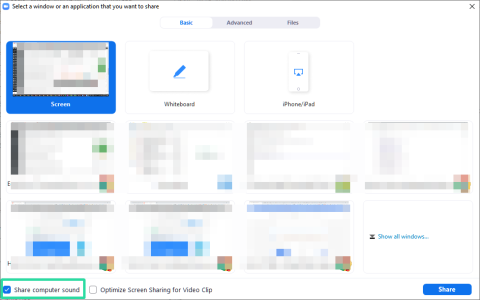
Zoomは、従業員とリモートでコラボレーションするために多くの企業や機関で使用されている最も人気のあるリモートコラボレーションプラットフォームの1つです。また、多くの教育機関でリモートでクラスを実施するために使用されており、学生がクラスについていくのに役立っています。
オンラインでクラスやウェビナーを実施する教師またはトレーナーの場合は、クラスや会議の出席者に簡単にブロードキャストできるように、レッスンやセッションを記録することを検討したかもしれません。
後でZoomでブロードキャストするために会議/クラスを事前に記録する方法を探している場合は、完璧なWebページにたどり着きました。
クラスや同僚のためにビデオを事前に録画して、Zoomでブロードキャストする方法を見てみましょう。
関連: 一般的なズームの問題と解決策
コンテンツ
なぜズーム会議を事前に記録するのですか?
Zoomミーティングを事前に記録することには、多くの重要な利点があります。録画されたプレゼンテーションや講義が事前に録画されたビデオを介して行われている間、他の重要な作業を行うことができるので、時間を効率的に管理できます。自由時間に事前に会議の準備をすることができます。
他の講義や会議の準備に使用できる時間を節約できます。会議中に質問に答える必要がないことがわかっている場合は特に役立ちます。つまり、これは一方通行の会議であり、効果がありません。
これは、いつでも同じビデオを再び使用できるため、データの保存にも役立ちます。他のチャネルを介して会議のビデオを共有することもできるため、必要に応じて、後で主題の資料を簡単に参照できます。
事前録画ズーム会議のビデオを録画するにはどうすればよいですか?
Zoomコラボレーションの会議の記録は、Webカメラとマイクがあれば非常に簡単なプロセスです。お気に入りのカメラ(または携帯電話のアプリ)を起動して、アレンジを行い、セッションの記録を開始するだけです。
外部の補助を表示したい場合、またはセッション中に間違いを犯した場合は、間にカットを追加することもできます。
一方、一度にすべてを記録し、ビデオが記録された後にすべての間違いを編集することもできます。録画したら、お気に入りのビデオエディタを使用して、録画から削除するクリップのすべての部分を切り取ります。
ビデオを録画して編集すると、Zoomミーティングで共有できるようになります。
ズーム会議自体を記録する方法は?
ズーム会議を記録して、後でグループやクラスで共有することもできます。あなただけを唯一の参加者としてズームミーティングを開始するだけです。
セッションを完了し、選択した保存場所に表示されるはずの記録を終了します(ドキュメントフォルダー内のズームフォルダーに保存されます)。クラウドで会議を記録することを選択した場合は、Webクライアント(ここ)の[記録]タブにあります。
ローカルストレージ上の場所に保存することにした場合は、選択した場所ですぐに利用できるようになります。わかりやすくするために特定の部分を削除したい場合は、録音を編集することもできます。
ビデオの代わりにZoom会議を録画することの利点の1つは、ホワイトボードのメモや他の画面共有アプリケーションを録画できることです。これにより、クラスや同僚に概念をよりよく説明できます。
録画したビデオを進行中のZoomミーティングに共有するのは、かなり簡単なプロセスです。目的のビデオプレーヤーを使用してビデオを再生し、[画面共有]オプションを使用して進行中のズーム会議でこのウィンドウを共有するだけです。左下隅にある[コンピュータのサウンドを共有する]チェックボックスを必ず有効にしてください。

これで、同僚やクラスは、ビデオを表示したり、録画した講義やセッションに、不要な中断なしに参加したりできるようになります。
これにより、ビデオを希望の時間形式で終了し、ビデオの終了後に質問や疑問を投げかけることもできます。これにより、プロセスがより合理化され、会議の参加者の両方にとって効率的になります。
クラウド上でZoomミーティングを録画した場合は、クラウドレコーディングを他のミーティング参加者と共有するだけで、自分のペースでセッションを視聴できるようになります。
これにより、彼らの質問や質問にリアルタイムで答えることができ、Zoomミーティング全体を効率的で、関係するすべての関係者にとって有益なものにすることができます。
ズーム会議をローカルストレージに記録した場合は、PCまたはMacのビデオプレーヤーを使用して再生し、進行中のズーム会議でプレーヤーを「画面共有」するだけです。
これにより、すべての参加者があなたと一緒にリアルタイムでビデオを見ることができます。質問や疑問がある場合は、最後に小さな会議を開いて、会議の参加者が直面するすべての問題に対処できます。
この記事が、Zoomミーティングを事前に記録することの利点を理解し、次のZoomセッションでそれを活用するのに役立つことを願っています。ご不明な点やご提案がございましたら、下記のコメント欄からお気軽にお問い合わせください。
スカイリムのイライラする無限ロード画面の問題を解決し、よりスムーズで中断のないゲーム体験を保証する効果的な方法を学びましょう。
HID 準拠のタッチスクリーンで突然作業できなくなりました。何が私のPCに当たったのか全く分かりません。そんなあなたには、いくつかの修正方法をご紹介します。
お住まいの国でアクアマンをストリーミングできない場合でも、アクアマンをストリーミングする方法を知りたいですか? この記事を最後まで読み進めれば、『アクアマン』を楽しめるようになります。
Web ページを PDF として簡単に保存する方法を学び、オフライン アクセスと共有のために Web コンテンツをポータブル PDF ファイルに変換するためのさまざまな方法とツールを発見します。
このブログは、ユーザーが Logitech G510 ドライバーをダウンロード、インストール、更新して、この Logitech キーボードの機能を最大限に活用できるようにするのに役立ちます。
レインボーシックス シージの遅れの問題に対処し、よりスムーズで楽しいゲーム体験を確保するためのトラブルシューティング手順と実証済みの方法を確認します。
PDF ファイルをテキスト ファイルに変換するにはどうすればよいですか? このガイドでは、PDF をテキスト ファイルに変換する最も簡単な 2 つの方法を説明しますので、心配しないでください。
gpedit.msc が見つからないというエラーが原因で、グループ ポリシー エディターが PC で動作しない可能性があります。修正方法は次のとおりです。
Google「デバイスを探す」が機能しない場合 心配しないでください。ブログでは、Google Find My Device の問題のトラブルシューティングと解決に関する包括的なガイドを提供します。
Mac システムに合わせた段階的なソリューションを検討し、中断のないシームレスな Discord エクスペリエンスを確保します。
一般的な問題に対処し、Netflix ストリーミングを Roku にシームレスに戻すためのトラブルシューティング手順を確認します。
包括的なガイドで iPhone のストレージ容量を効率的に拡張する方法を学びましょう。大切な思い出や重要なデータを保存するスペースが二度と不足しないようにするための実用的な手順とオプションを見つけてください。
Facebook であなたを追跡しているすべてのアプリを確認する方法をご存知ですか? そして、それらをブロックする方法はありますか? Facebook によって追跡されるアプリからデータを保護する方法については、以下をお読みください。
このブログは、専門家が推奨する手順に従って、読者が Windows 11/10 用 Canon MF237W ドライバーをダウンロードして更新するのに役立ちます。
このブログは、読者が AI モデルを使用したくない場合に Windows で Copilot 機能を無効にするのに役立ちます。
新しい外付けドライブを購入しますか? お金を節約して、古いハードディスクを外付けハードディスクに変換してください。新しい HDD の変換とエンクロージャの種類について詳しくは、こちらをお読みください。
このブログは、Windows 上の Chrome で「プロキシ サーバーに問題があります」エラーに直面している読者を支援します。
カスペルスキー パスワード マネージャーが Windows 11/10 PC で正しく動作しません。理由に関係なく、問題を解決するための最良の方法をいくつか紹介します。
このブログは、読者が Windows 上で ASUS タッチパッドが動作しない問題を、専門家が推奨する迅速かつ簡単な手順で解決するのに役立ちます。
いろいろ試したにもかかわらず、WhatsApp Web でコピー ペースト機能が機能しないように見える場合は、これらの修正を試してみてください。すぐに問題を修正できるはずです。
Discord サーバーにセンスと個性を加えたいですか? Discordチャンネル名に絵文字を素早く簡単に入れる方法は次のとおりです。
iPad でのビデオ通話中に Center Stage 機能が動作しない場合は、問題を解決するための有効な解決策をいくつか紹介します。
Mac のスクロール方向を逆にしたいですか?または、マウスのスクロール方向を独立させたい場合もあります。その方法についてはガイドをご覧ください。
YouTube のマルチオーディオ トラック機能を使用して、同じ YouTube 動画で別のオーディオ言語に切り替える方法を見てみましょう。
Spotify をクリアすると、再生の問題が解決され、携帯電話のストレージが解放されます。 Spotifyのキャッシュをクリアする方法は次のとおりです。
YouTube Music の履歴を表示および削除する方法をお探しですか?この記事を見て、その方法をうまく説明してください。
Microsoft Office の強力な機能を利用しながらコストを節約したいと考えていますか?ここでは、Microsoft Office を無料で入手する 8 つの最良の方法を紹介します。
Galaxy フォンで間違った順序のメッセージが表示されていませんか?それは本来の仕組みではありません。問題を解決しましょう。
デスクトップとモバイルで YouTube の再生速度を変更して、時間を節約し、調べて、効率的にビデオを視聴する方法を学びましょう。
Google カレンダーで誕生日を確認したいですか?連絡先の有無にかかわらず、Google カレンダーに誕生日を追加する方法を説明します。




























